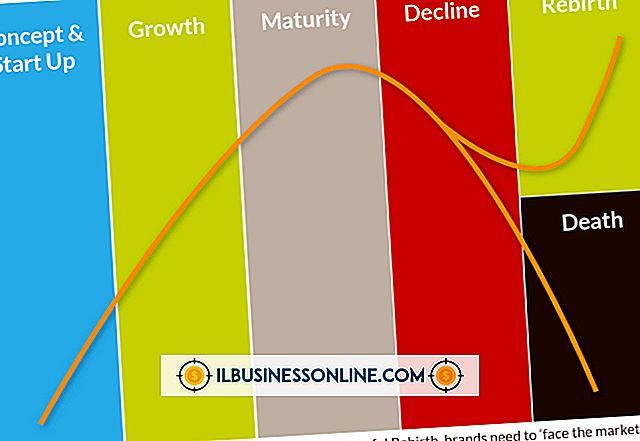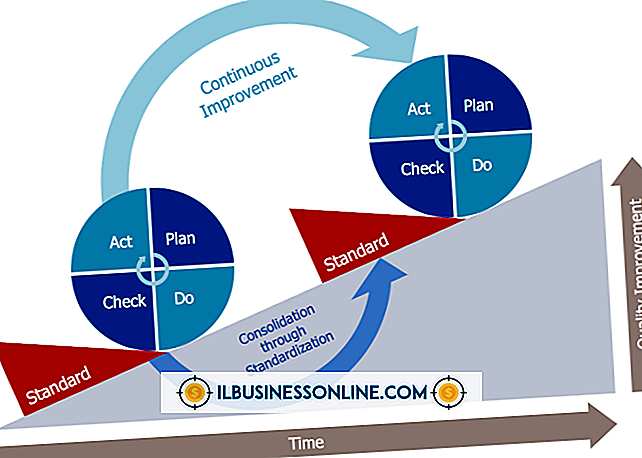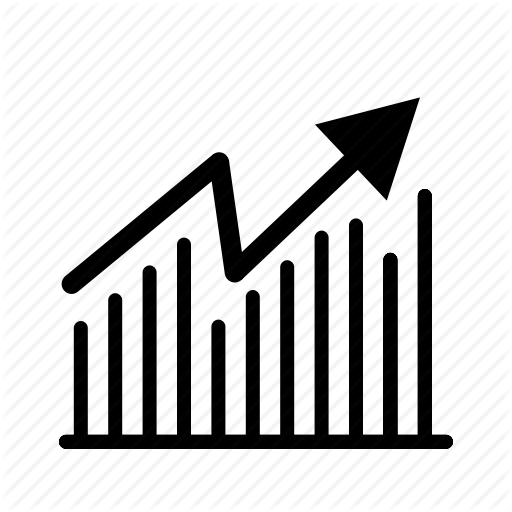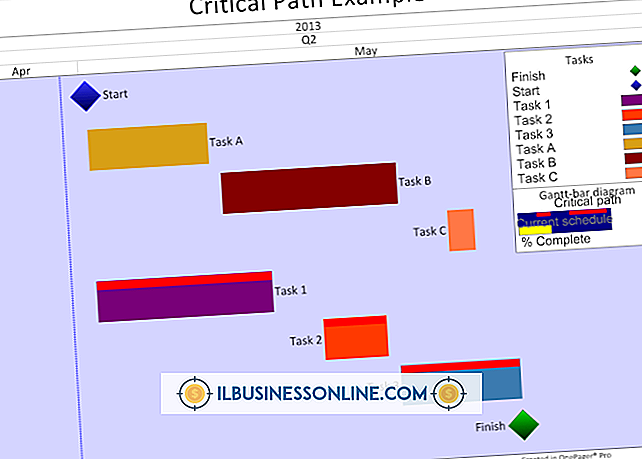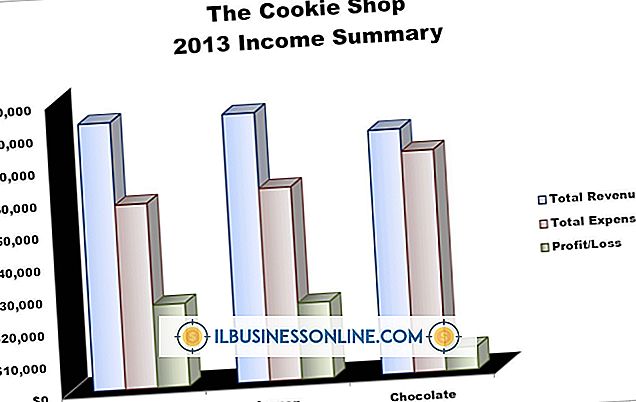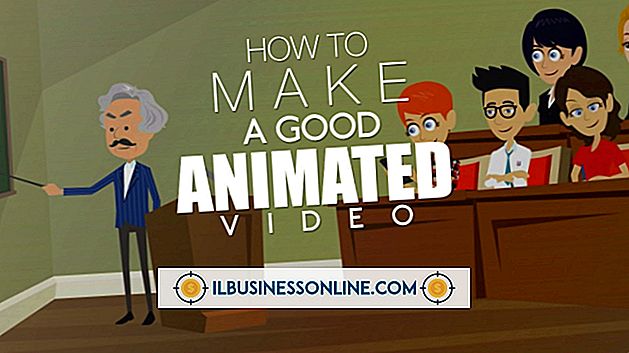Vetgedrukte letters gebruiken op een Android-telefoon

Vanwege de veelzijdigheid van Android-telefoons kunnen ze een enorm voordeel zijn in een zakelijke omgeving. Deze telefoons hebben de mogelijkheid om documenten te openen en bewerken, zodat u wijzigingen kunt bekijken en aanbrengen zonder achter uw bureau te hoeven staan. Als u wijzigingen wilt aanbrengen in de opmaak van een tekstdocument, zoals vetgedrukte letters, is de gratis Google Drive-toepassing voor Android vereist. Deze app heeft ook het extra voordeel dat u eenvoudig documenten kunt delen tussen uw Android en pc of laptop. Het verzenden van een document met de juiste opmaak in Google Drive als bijlage is een eenvoudige methode om het onvermogen om vette letters in een sms of e-mail te verzenden van een Android-telefoon te omzeilen.
1.
Navigeer naar de mobiele Google-website in de browser van uw telefoon en klik op de koppeling "Downloaden van Google Play". Klik op de koppeling "Installeren" en selecteer uw Android-telefoon in de lijst met apparaten in het vervolgkeuzemenu "Verzenden naar".
2.
Klik op de groene knop "Installeren" om de app rechtstreeks naar uw Android-telefoon te downloaden. Wacht tot je een bericht op je telefoon ontvangt dat Google Drive met succes is geïnstalleerd.
3.
Navigeer naar de apps die op je telefoon zijn geïnstalleerd en tik op 'Drive' om de applicatie te starten.
4.
Tik op 'Accepteren' om akkoord te gaan met de algemene voorwaarden en tik vervolgens op 'Documenten'.
5.
Tik op de knop 'Nieuw maken' boven aan het telefoonscherm en tik vervolgens op 'Document'.
6.
Voer een naam in voor het document met behulp van het toetsenbord op het scherm en tik vervolgens op de knop "OK".
7.
Tik op het lege scherm om het schermtoetsenbord weer te geven, evenals de tekstopties. Gebruik het toetsenbord om de tekst in te voeren die u wilt schrijven.
8.
Tik en houd uw vinger op een woord totdat het is gemarkeerd. Tik en sleep de handvatten aan beide kanten van het gemarkeerde woord om meer letters te markeren of om enkele van de gemarkeerde letters te verwijderen.
9.
Tik op het pictogram "B" boven aan het scherm om de opmaak van de gemarkeerde letters vet te wijzigen.
10.
Tik op de knop 'Gereed' links bovenaan het scherm om de wijzigingen op te slaan. Het document kan vervolgens worden gedeeld of via Bluetooth of e-mail worden verzonden. Het delen van een document geeft een andere gebruiker de toestemming om deze rechtstreeks te openen en te bewerken, terwijl het verzenden ervan betekent dat alleen u toegang hebt tot het origineel.